Descripción general
Urbackup es una solución de respaldo de agente/servidor multiplataforma. Bastante versátil, rico en funciones y disponible en muchas plataformas. Ya cubrimos cómo instalar Urbackup en distribuciones como Ubuntu y Debian y en esta publicación cubriremos el procedimiento sobre cómo instalar el servidor Urbackup usando Docker o, en otras palabras, cómo implementar el servidor Urbackup como un contenedor Docker.
Requisitos previos:
Un nodo/servidor Docker con el motor Docker instalado y en ejecución.
uroni/urbackup-server – Docker Image | Docker Hub
Archivo de redacción de Docker:
version: '2'
services:
urbackup:
image: uroni/urbackup-server:latest
container_name: urbackup
restart: unless-stopped
environment:
- PUID=1000 # Enter the UID of the user who should own the files here
- PGID=100 # Enter the GID of the user who should own the files here
- TZ=Europe/Berlin # Enter your timezone
volumes:
- /path/to/your/database/folder:/var/urbackup
- /path/to/your/backup/folder:/backups
# Uncomment the next line if you want to bind-mount the www-folder
#- /path/to/wwwfolder:/usr/share/urbackup
network_mode: "host"
# Activate the following two lines for BTRFS support
#cap_add:
# - SYS_ADMIN Una vez que se implemente el contenedor Docker, debería poder acceder al panel de Urbackup inmediatamente en su navegador. El panel web se ejecuta en el puerto 55414 y debe ser accesible a través de la dirección » IP pública » de su host Docker (ejemplo en la imagen a continuación):
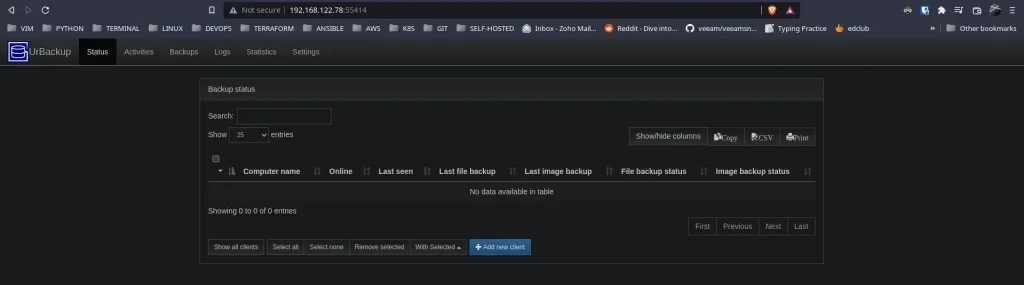
Panel principal del servidor Urbackup
Agregar un cliente Urbackup
Instalar y agregar un cliente es bastante simple y Urbackup ofrece múltiples formas de agregar un cliente al servidor. La instalación de la aplicación cliente también se puede generar desde el panel del servidor, lo cual es bastante útil. La mayoría de los métodos que cubriremos son mediante el uso de scripts de instalación automática. Todos los métodos se pueden consultar en la documentación oficial de Urbackup .
- Primera opción:
En la máquina cliente, ejecute el siguiente script de instalación automática:
TF=$(mktemp) && wget "https://hndl.urbackup.org/Client/2.4.11/UrBackup%20Client%20Linux%202.4.11.sh" -O $TF && sudo sh $TF; rm -f $TF
Una vez finalizada la instalación, regrese al panel del servidor, haga clic en el botón » Agregar cliente «. El servidor lo redirigirá a otra página y le pedirá que ingrese la información del cliente y elija si desea escanear la red local y detectar automáticamente al cliente o si es un cliente público ubicado en Internet o detrás de una NAT. Puede elegir la opción que corresponda más a su entorno, pero esta opción funcionará mejor con la segunda opción » Descubrir el cliente por IP/nombre de host «. Ingrese la dirección IP del cliente y haga clic en » Agregar cliente «
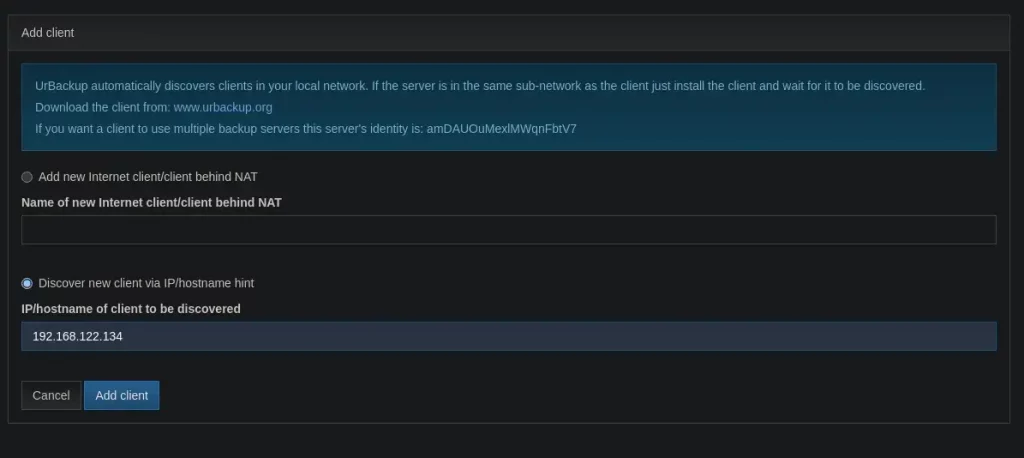
Agregue el menú de configuración del cliente con «Descubrir cliente a través de IP/nombre de host»
Descargas clientes UrBackup – Download UrBackup for Windows, GNU/Linux or FreeBSD
Instale el servidor Urbackup usando Docker | MARKONTECH

Deja una respuesta